Problemy adapterów Wi-Fi oraz punkty dostępu i rozwiązania

- 2937
- 442
- Pan Sara Łapiński
Router z połączeniem bezprzewodowym jest największym popytem wśród użytkowników, ponieważ jest wygodny i praktyczny, szczególnie w większości przypadków, że klient otrzymuje wysoką prędkość i wysoką jakość Internetu. Ale każdy sprzęt ma problemy, ponieważ połączenie działa z przerwami lub jest całkowicie nieobecne.

Większość problemów ze sprzętem Wi-Fi można rozwiązać niezależnie
Przyjrzyjmy się, jakie problemy najczęściej pojawiają się podczas korzystania z routera i jak je naprawić?
Brak połączenia
Po pierwsze, sprawdzamy, czy router jest włączony, ponieważ drut jest często dotknięty, dlatego wyłącza sieć. Jeśli urządzenie jest zawarte w mocy, ale wskaźnik WLAN nie płoną, wyłącz punkt dostępu, poczekaj około minuty i uruchom ponownie.
Jeśli wskazany wskaźnik jest oświetlony, ale połączenie jest nieobecne, ale żarówka WAN lub DSL nie spala, to oznacza, że nie ma sygnału od dostawcy. Aby to sprawdzić, ponownie załaduj router, ale po zamknięciu poczekaj około 5 minut. Internet jeszcze się nie pojawił? Problemy z połączeniem powstały od dostawcy.
Jeśli wskaźnik Wi-Fi pali się, a podczas podłączania przewodu do komputera jest połączenie, wówczas są problemy w ustawieniach sprzętu lub parametrów komputera, z którego chcesz się podłączyć.
Jak to sprawdzić? Zrób następujące czynności:
- Przejdź do ustawień routera przez linię docelową przeglądarki i wprowadź adres IP sieci, po czym parametry sprzętu pojawią się przed tobą.
- Włącz tryb pracy bezprzewodowej, aby router rozdzielił sygnał przez moduł Wi-Fi.
Jeśli w ustawieniach okaże się, że sieć jest włączona, ale nie ma jej na komputerze lub laptopie, postępuj zgodnie z następującymi działaniami:
- Załaduj ponownie komputer, po którym powinna pojawić się sieć.
- Jeśli masz laptopa, powinieneś poszukać menu do włączenia adaptera sieci bezprzewodowej i aktywować.
Nie działał? Powinieneś dowiedzieć się, jaki jest źródło problemu - w swoim sprzęcie lub routerze? Jeśli lista sieci jest absolutnie pusta, spróbuj połączyć się z punktem dostępu za pośrednictwem innego urządzenia. W przypadku, gdy reszta sprzętu nie może wykryć połączenia, musisz zmienić ustawienia routera w następujący sposób:
- Wprowadź parametry przez linię docelową przeglądarki i przejdź do Wi-Fi lub menu bezprzewodowego.
- Zmień metodę pracy w trybie mieszanym (b/g/n).
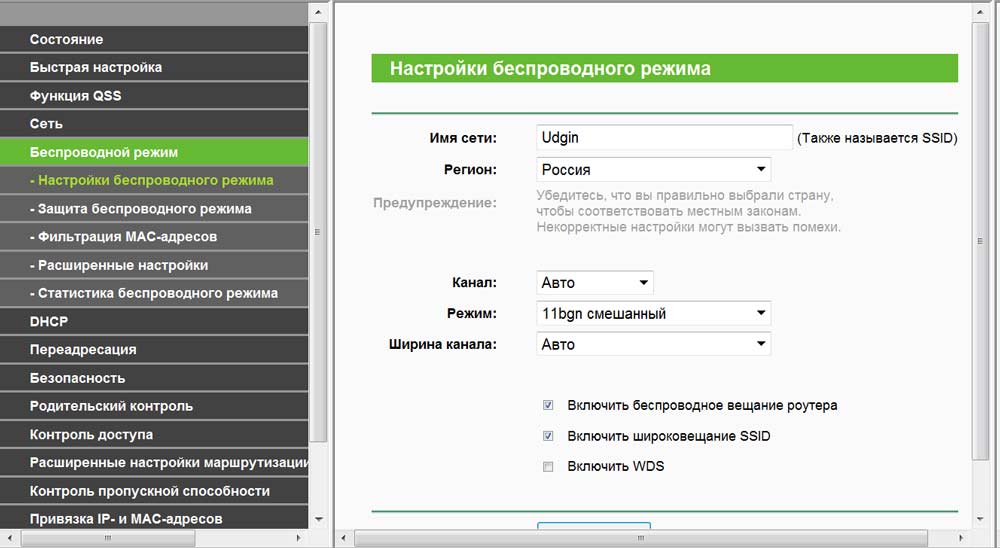
Jeśli nie możesz połączyć się z punktem dostępu z komputera i jest on dostępny na innych urządzeniach, musisz ponownie zainstalować system operacyjny.
Wejście niewłaściwego hasła
Problem adaptera sieci bezprzewodowych lub punktów dostępu często występuje, gdy podczas łączenia użytkownicy przypadkowo wprowadzają niewłaściwy klucz, dlatego sieć jest przechowywana w ustawieniach i wydaje się, że działa. W rzeczywistości sprzęt nieustannie powtarza próby połączenia się z siecią, nie akceptując sygnału.

Aby to naprawić, ponownie połącz z siecią, wprowadź poprawne hasło. Jeśli urządzenie pominę ten krok, następnie usuń połączenie z listy i dodaj je ponownie, aby żądanie wpisania hasła.
Problem z rozpoznawaniem adresów IP
Zdarza się, że z powodzeniem instalujesz połączenie sieciowe, wprowadź wszystkie dane i raporty sprzętu w udanym połączeniu, ale cały proces mieszka w wierszu „Uzyskiwanie adresów IP”. Jeśli urządzenie nie może znaleźć odpowiedniego adresu, sygnał się rozkłada, a komputer nieustannie próbuje ponownie opisać połączenie. Aby temu zapobiec, w ustawieniach routera znajdź element o otrzymaniu danych IP i aktywuj tryb automatycznego odbioru tego adresu.
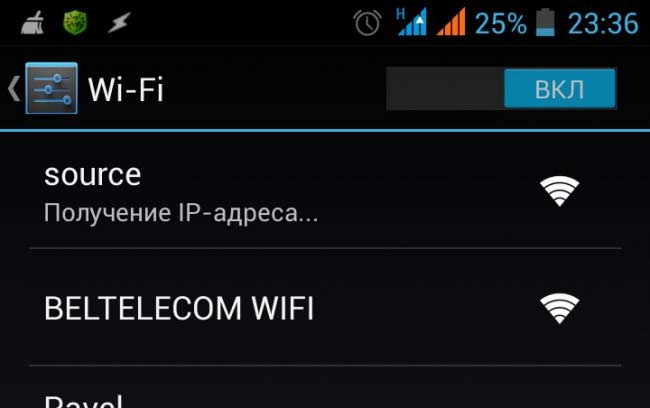
Słabe sygnał i przerwy w prędkości
W sytuacji, w której wszystkie hasła są wprowadzane poprawnie, połączenie jest ustawione, ale prędkość jest niższa niż jest konieczna lub sygnał nieustannie się odrywa, warto zastanowić się, czy istnieje zakłócenia normalnego działania routera. Ściany, obiekty odzwierciedlające sygnał lub inne sieci mogą się z nim zakłócać. W dwóch pierwszych wersjach konieczne jest zainstalowanie routera, aby mógł stworzyć największy obszar zasięgu lub zbliżyć się do niego.
Jeśli kilka podobnych urządzeń jest zainstalowanych obok Twojego mieszkania lub domu, wszystkie one się ze sobą zakłócają z powodu używanego kanału komunikacyjnego. Oznacza to, że cała technika wykorzystuje ten sam kanał, który jest przeciążony w rezultacie, a jedynym sposobem na naprawienie sytuacji jest jej zmiana.

Możesz to zrobić w ten sposób:
- Przejdź do parametrów routera za pośrednictwem adresu IP w przeglądarce, znajdź menu połączenia internetowego (w większości przypadków jest to bezprzewodowe).
- W linii Chanel zmień kanał o 5,6 lub 11, aby maksymalna odległość między używanymi trybami roboczymi na innych urządzeniach.
Połączenie bez dostępu do Internetu
W wielu przypadkach problemy z Wi-Fi są następujące: podczas przeglądania właściwości połączenia widać, że połączenie zostało ustalone, ale wyświetlany jest napis „bez dostępu do Internetu”. Co to znaczy?
Najprawdopodobniej adres IP został napisany nieprawidłowo. Ta opcja jest istotna, gdy podczas przeglądania właściwości połączenia linia „bez dostępu do sieci” jest przeciwna do wartości połączenia IPv4. Aby to naprawić, sprawdź, czy serwer DHCP jest zawarty w parametrach sprzętu sieciowego. Następnie spójrz na ustawienia adresu IP, kliknij właściwości w parametrach połączenia, a w wyświetlonym oknie zobaczysz ustawienia adresu IP i DNS. Jeśli zostaną zainstalowane ręcznie, przepisaj się za pomocą kombinacji, a następnie wybierz opcje automatycznego odbierania adresów.
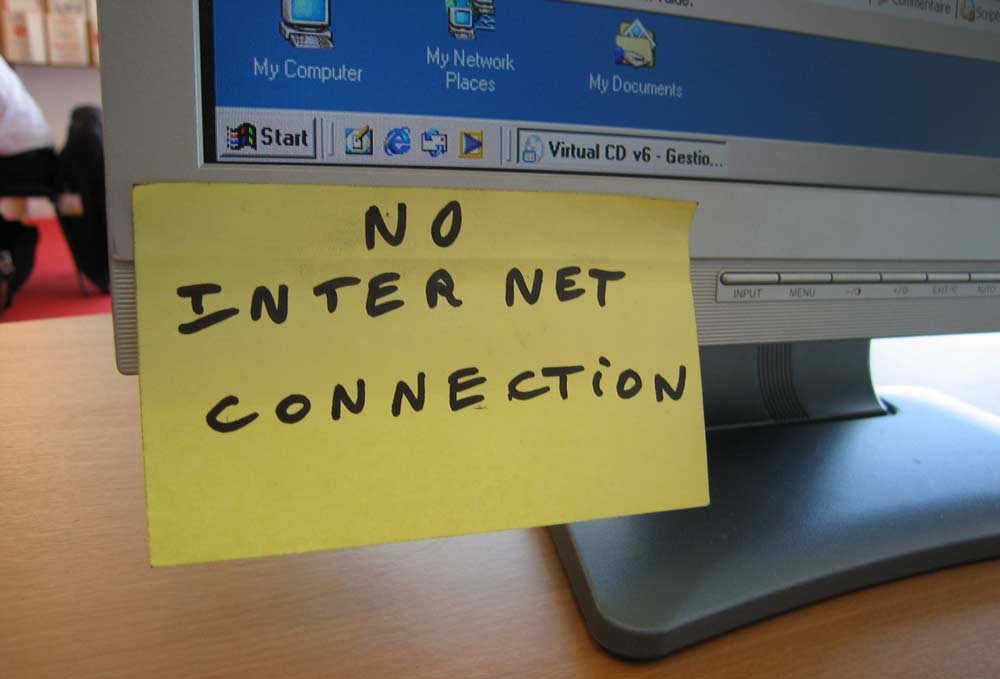
Nie pomogło? Ręcznie wprowadź standardową kombinację adresów związanych z większością routerów:
- Adres IP - 192.168.1.2., Podsieć maski - 255.255.255.0, brama - 192.168.1.1. W ustawieniach DNS wprowadź ten sam adres w linii serwera, co w przypadku bramy, wartość alternatywna - 8.8.8.8.
- W przypadku modeli marki D-Link i NetGear są nieco inne w wierszach adresu IP Enter 192.168.0.2, maska - 255.255.255.0, brama - 192.168.0.1 i adres DNS - 192.168.0.1.
Nie ma żadnych zmian, jak poprzednio? Sprawdź ustawienia sieci lokalnej za pomocą parametrów routera - wszystkie dane IP i DNS muszą pasować, aby komputer mógł uzyskać dostęp do Internetu.
Selektywna praca połączenia
Większość użytkowników jest zaskoczona sytuacją, w której występuje połączenie, ale strony nie są załadowane, ale Skype działa tak, jakby nic się nie wydarzyło. Dzieje się tak w przypadku nieprawidłowych ustawień DNS. Wprowadź poprawne dane, aby kontynuować korzystanie z Internetu, możesz w ten sposób:
- Wybierz połączenie sieciowe, kliknij jego właściwości, a w wyświetlonym oknie wybierz przycisk o tej samej nazwie.
- W protokole IPv4 -Divorce zmień kombinację adresu DNS - wskazuj liczby 8 w pierwszym wierszu.8.8.8, w drugiej - 77.88.8.8.
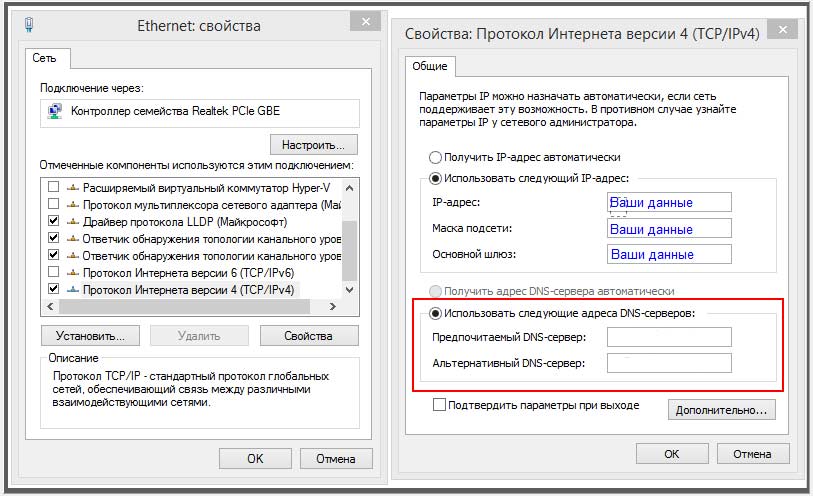
Zbadaliśmy najczęstsze problemy, które pojawiają się w pracy routerów Wi-Fi. Jak widać, wszystkie z nich są dość łatwe do rozwiązania, więc każdy użytkownik będzie mógł znaleźć i wyeliminować przyczynę braku połączenia z Internetem - zajmie to bardzo mało czasu i wysiłku.
- « Programy wzmocnienia bezprzewodowego sygnału internetowego
- Router Zyxel Keenectic Start - Recenzja funkcji, konfigurowanie i aktualizacja oprogramowania układowego »

